代理アクセスでユーザーを検索するにはどうすればいいですか?
代理アクセスツールでは、Sakaiインスタンス内の任意のユーザーを検索することができ、特定のユーザーのアクセス権を追加、編集、削除することができます。ユーザーを検索するには2つの方法があります。
-ユーザー別検索・・・ユーザー名やユーザーIDで検索することができます。
-階層別検索・・・特定の階層ノードへのアクセス権限で全ユーザーを検索する。
代理アクセスツールに移動します。
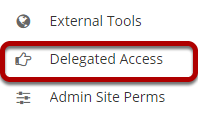
Administration Workspaceのメニューから代理アクセスをクリックします。
ユーザー別に検索できます。
- ユーザーで検索タブをクリックします。
- ユーザー名、ユーザーID、またはメールアドレスを入力します。送信ボタンをクリックするか、「Enter」キーを押します。
ヒント:アクセスで検索タブをクリックして、ユーザ IDを入力します(ユーザー名では検索できません)。送信ボタンをクリックするか、「Enter」キーを押します。
階層別に検索できます。
- アクセスで検索をクリックします。
- 階層を選択します(デフォルトの選択)。
- 必要に応じて、特定の階層ノードレベルにドリルダウンします。階層ノードを選択するごとに、そのノードの「子」ノードを選択するための別のメニューが表示されます。特定のノードのすべての子ノードを表示するには、低いレベルを含む のチェックボックスをオンにします。
- 送信をクリックします。



